L’un des principaux avantages de l’utilisation de Linux en tant queplate-forme pour votre serveur est des conteneurs. Les conteneurs sont une technologie qui permet à un utilisateur de contenir un micro-système d'exploitation, un logiciel spécialisé et de l'exécuter de manière isolée sur le système. Cela permet des performances et une flexibilité incroyables. Quand on parle de conteneurs sous Linux, Docker est la solution la plus populaire. Ce logiciel, une fois installé, permet à quiconque d’installer et d’exécuter facilement des conteneurs à la volée. Voici comment obtenir Docker sur Linux ..
ALERTE SPOIL: Faites défiler la liste et regardez le didacticiel vidéo à la fin de cet article.
Instructions Ubuntu
Avant de lancer Docker CE sur votre serveur ou poste de travail Ubuntu, vous devez mettre à jour le cache du paquet Ubuntu apt et installer toutes les mises à jour logicielles pouvant nécessiter une installation.
sudo apt update sudo apt upgrade
Une fois votre système à jour, vous devrez installer quelques packages. Ces paquets sont importants et permettront au gestionnaire de paquets d’Ubuntu de mieux interagir avec les téléchargements via HTTPS.
sudo apt-get install apt-transport-https ca-certificates curl software-properties-common
La prochaine étape du processus d'installation consiste à ajouter la clé GPG pour le référentiel logiciel Docker officiel. Ceci est important car Ubuntu n’installera pas le logiciel sans cela.
curl -fsSL https://download.docker.com/linux/ubuntu/gpg | sudo apt-key add -
Une fois la clé téléchargée, ajoutez le référentiel officiel du logiciel Docker CE à votre système Ubuntu.
sudo add-apt-repository "deb [arch=amd64] https://download.docker.com/linux/ubuntu $(lsb_release -cs) stable"
Enfin, mettez à jour à nouveau les sources logicielles d’Ubuntu et installez le logiciel Docker pour terminer le processus d’installation.
sudo apt update&&sudo apt install docker-ce
Instructions Debian
Avant d'installer Docker CE pour Debian, mettez à jour le système. Cela garantira que Docker fonctionne correctement sur votre ordinateur.
sudo apt-get update sudo apt-get upgrade
Avec tout mis à jour, vous aurez besoin deInstallez quelques outils pour vous assurer que les packages Docker CE sont téléchargés correctement. Gardez à l'esprit que les instructions seront différentes selon votre version de Debian.
Instructions Debian Stretch / Jesse
sudo apt-get install apt-transport-https ca-certificates curl gnupg2 software-properties-common
Wheezy Instructions
sudo apt-get install apt-transport-https ca-certificates curl python-software-properties
Avec les outils ajoutés, il est temps d’installer la clé GPG du référentiel Docker dans Debian. Ceci est une étape critique, alors ne l'ignorez pas. Debian n’installe pas Docker sans cela.
curl -fsSL https://download.docker.com/linux/$(. /etc/os-release; echo "$ID")/gpg | sudo apt-key add -
Ajoutez ensuite le référentiel logiciel Docker CE à votre liste de sources Debian.
sudo add-apt-repository "deb [arch=amd64] https://download.docker.com/linux/$(. /etc/os-release; echo "$ID") $(lsb_release -cs) stable"
Il ne reste plus maintenant qu’à mettre à jour les sources logicielles de Debian et à installer Docker CE. Faites cela avec les commandes suivantes:
sudo apt-get update&&sudo apt-get install docker-ce
Instructions Fedora
Avant d’installer Docker sur Fedora, vous aurez besoin deinstaller des plugins Dnf. Celles-ci sont importantes et permettront d’installer le logiciel Docker beaucoup plus facilement. Installez les plugins Dnf avec:
sudo dnf -y install dnf-plugins-core
Avec les plugins installés, il est temps d’ajouter le référentiel logiciel actuel à la machine.
sudo dnf config-manager --add-repo https://download.docker.com/linux/fedora/docker-ce.repo
Ajout du référentiel officiel du logiciel Docker CEDnf et Fedora signifie que lorsque l'utilisateur met son système à jour, il reçoit les mises à jour régulières de Docker. Si vous installez Docker sur un PC ne disposant pas d’un accès régulier à Internet, envisagez de vous rendre sur la page de téléchargement de Docker CE et de récupérer un RPM.
Installez Docker CE directement à partir du gestionnaire de paquets Fedora pour terminer le processus.
sudo dnf install docker-ce
Autres Linux
Docker est bien supporté sous Linux. Les distributions Linux ci-dessus sont certaines de celles que Docker préfère utiliser. Si vous souhaitez installer le logiciel sur une version différente de Linux, il est judicieux de consulter la documentation. Les informations d'installation de Docker sont un outil formidable, qui contient beaucoup d'écrits pour différentes distributions Linux. Consultez également la documentation de la distribution Linux que vous utilisez, car elle peut également vous aider à installer le logiciel Docker.
Activation de Docker CE
Docker CE est installé, mais avant de pouvoir utiliserDans ce cas, vous devrez utiliser le système init pour activer ses services. Selon le système d'exploitation que vous utilisez, les instructions peuvent être différentes. Par exemple, si vous avez suivi les instructions Ubuntu ou Debian, il est fort probable que des éléments systemd aient été automatiquement activés pendant le processus d’installation. Fedora ou d’autres distributions Linux utilisant systemd devront activer ces éléments séparément.
Tout d’abord, activez le service au démarrage à l’aide de la touche activer systemctl commander.
sudo systemctl enable docker
Ensuite, démarrez immédiatement docker sur le système avec le systemctl start commander.
sudo systemctl start docker
Vous souhaitez désactiver le service Docker CE? Utilisation systemctl désactiver.
sudo systemctl disable docker
En outre, arrêtez Docker à tout moment en utilisant arrêt systemctlet redémarrez-le avec redémarrage de systemctl.
sudo systemctl stop sudo systemctl restart
Utilisation de Docker CE
Avec Docker CE installé sur Linux, vous pouvezinstallez et utilisez autant de conteneurs que vous le souhaitez. Pour tester et vous assurer que le logiciel Docker CE fonctionne correctement, vous devez d’abord exécuter le conteneur de test:

sudo docker run hello-world
Si le conteneur hello-world est lancé et fonctionne correctement, tout est prêt à être utilisé. Sinon, réinstallez Docker et réessayez.
Installer et exécuter des conteneurs
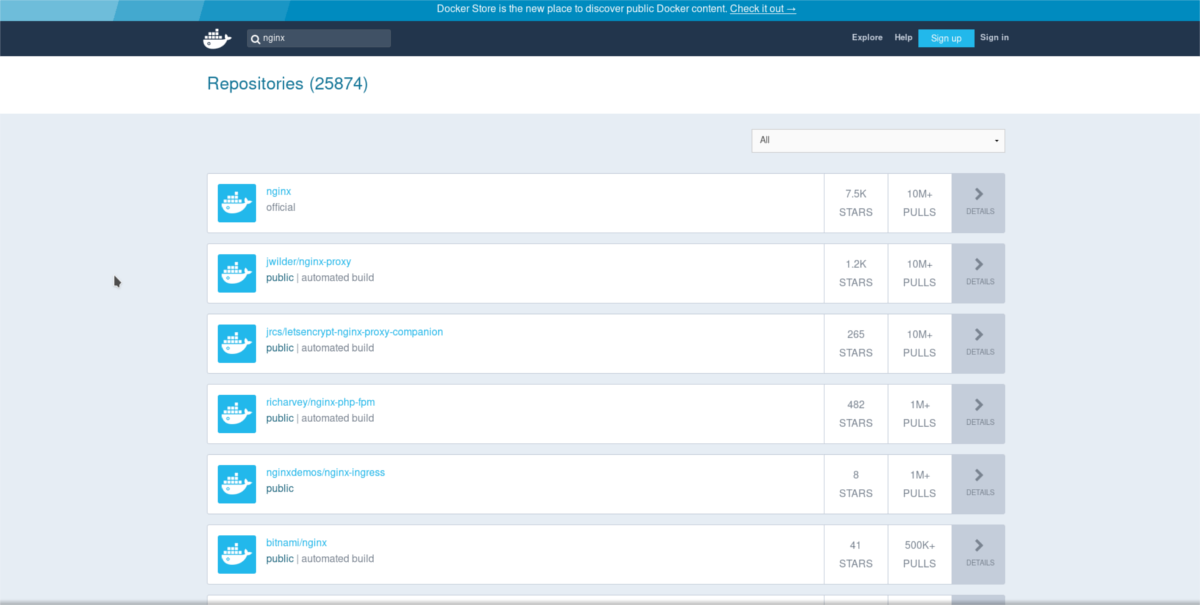
L'installation de conteneurs dans votre configuration Docker est assez simple. Pour commencer, recherchez Docker Hub pour le conteneur que vous souhaitez installer.
docker search searchterm
Ensuite, installez-le avec docker pull.
docker pull containername
Exécutez le conteneur avec:
sudo docker run containername</ p>













commentaires